오토캐드 블록 만들기 , 오토캐드 블록 , 오토캐드 블록 이름 변경
안녕하세요. 이번 포스팅은 오토캐드 블록을 빠르게 생성하는 법을 알려드리겠습니다.
오토캐드를 작업하다 보면 블록 생성을 할 때가 있습니다.
블록으로 만들면 하나만 수정해도 전부 바뀌기 때문에 수정이 매우 편합니다.
작업 능률을 올리고 싶으시다면 오토캐드 블록 사용법은 꼭 익혀두시길 바랍니다.
블록을 만드실 때 단축키 B로 하나하나 생성하지 마시고
빠르게 생성 후 이름 바꾸는 걸 추천드립니다.
사진과 함께 설명드리겠습니다.
우선 설명을 위해 간단한 형체를 작성하였습니다.
현재 블록 설정이 되어있지 않습니다.
블록으로 만들어 보겠습니다.
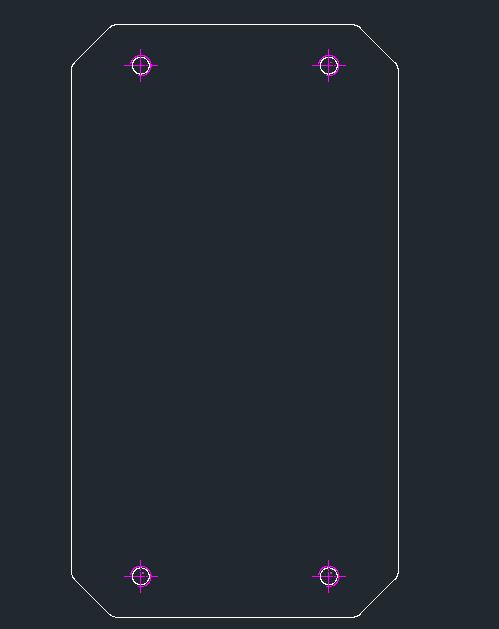
본인이 원하는 형체를 전부 지정해줍니다.

그다음이 중요합니다.
그 후
컨트롤 + 시프트 + V로 붙여 넣기 합니다.
사진 속 아래 빨간 상자를 보시면 PASTE BLOCK이라고 나옵니다.

붙여 넣기 후 더블클릭하시면 성공적으로 블록이 생성되었습니다.
오토캐드 내에서 이름을 자동으로 입력해주었네요 [중복되지 않는 이름]
하지만 저렇게 사용하면 절대 안 되겠죠?? 블록 많아지면 나중에 못찾습니다.

필수로 같이 해야하는것이
블록 이름 빠르게 변경하는 리습입니다.
링크 클릭 ↓
설명은 여기까지입니다.
오토캐드로 작업하다 보면 블록 생성할 때가 자주 있습니다.
블록을 하나하나 B로 생성하시지 마시고
빠르게 복사하여 붙여 넣은 후
이름을 바로바로 복사하여 사용하는 게 훨씬 빠르게 작업하실수 있습니다.
다음번에 또 오토캐드 유용한 팁으로 찾아오겠습니다
오토캐드 꿀팁, 유용한 팁, 필수 리습, 유용한 리습 등 여러 가지 정보가 있으므로 더 정보가 필요하신 분들은
제 블로그 포스팅 확인해주세요.
도움되는 거 많습니다.
글 읽어주셔서 감사합니다.

'설계 프로그램 > 오토캐드 Autocad 팁' 카테고리의 다른 글
| AutoCad꿀팁) 도면 열리는 속도가 느릴때,오토캐드 최적화,렉 줄이기 (0) | 2022.09.23 |
|---|---|
| AutoCad 유용한팁) 오토캐드 초간단 레이어 초기상태로 되돌리기. 레이어 리셋 방법 (0) | 2022.09.23 |
| AUTOCAD유용한팁,꿀팁) 공차 사이즈 작게 하는법, 공차 사이즈 일괄적으로 작게 하는법 (0) | 2022.09.11 |
| AUTOCAD 유용한팁,꿀팁) 평행치수 대각선 치수재는법, 사선 치수재는법, 사선 거리재는법 (0) | 2022.09.09 |
| AUTOCAD 유용한 팁) 오토캐드 치수 화살표 반대로 하기 그리고 화살표 반대로 빨리하는 꿀팁 (0) | 2022.09.08 |




댓글